
Neste artigo
A gravação de DVD costumava ser muito popular, mas com o aumento da implementação de proteção contra cópia, streaming de internet sob demanda, DVRs por cabo / satélite e a transição de TV analógica para digital, gravar em DVD não é tão comum quanto antes . No entanto, uma das melhores coisas sobre a gravação de DVD é salvar suas memórias em um disco físico para reprodução posterior. Com uma cópia física, você pode armazená-la em uma estante e reproduzi-la quando quiser. Por outro lado, você nem sempre deseja assistir ao disco inteiro, mas apenas a uma parte específica. Além disso, se você esquecer de etiquetar o disco, pode não se lembrar de tudo o que está nele. Você sempre pode colocar o disco no seu player e acelerar ou pular usando o contador de tempo decorrido, mas se o disco tiver capítulos, semelhante ao que você encontra em DVDs comerciais, seria muito mais fácil encontrar e reproduzir o que você deseja. Existem duas maneiras de organizar o conteúdo da gravação do DVD: Indexação Automática ou Criação / edição de títulos e capítulos.
Indexação Automática
Na maioria dos gravadores de DVD, conforme você faz o DVD, o gravador normalmente insere marcas de índice automático a cada cinco minutos no disco. Se você estiver usando um disco DVD gravável + ou – RW (regravável) ou se você tiver uma combinação de disco rígido de gravador de DVD onde pode armazenar temporariamente uma gravação antes de copiá-la para DVD, você também tem a opção (dependendo do gravador ) para inserir ou editar suas próprias marcas de índice. Você não pode fazer alterações em um disco DVD- ou + R porque eles não são regraváveis, uma vez que algo é gravado, não pode ser editado ou excluído. As marcas de índice são invisíveis e não aparecem no menu do DVD. Em vez disso, eles são acessados por meio do Próximo/Anterior (Voltar) no gravador de DVD ou no controle remoto do reprodutor ao reproduzir o disco. O gravador de DVD em que o disco foi gravado reconhecerá essas marcas quando o disco for reproduzido. No entanto, se você reproduzir o disco em outro gravador ou reprodutor de DVD, ele pode não reconhecer essas marcas, mas a maioria dos reprodutores reconhecerá. Infelizmente, você não saberá disso antes do tempo, especialmente se estiver jogando em um player que você normalmente não usa. Se você tiver outros reprodutores de DVD em sua casa, teste o disco gravado neles para ver se as marcas de índice funcionam na reprodução.
Criação ou edição de títulos e capítulos
A outra maneira de organizar seu DVD é criando capítulos (às vezes também chamados de Títulos). As etapas exatas para criar e editar capítulos ou títulos podem variar dependendo da marca / modelo do gravador de DVD e do formato de disco DVD gravável usado. Consulte o seu guia do usuário, se necessário. Para criar capítulos na maioria dos gravadores de DVD, você deve gravar uma série de segmentos de vídeo separadamente. Isso significa que se você deseja ter seis capítulos em seu DVD, você grava o primeiro segmento, interrompe o processo de gravação (rec parar, não rec pausa) – e então inicia o processo novamente.
Se você estiver gravando uma série de programas de TV usando um sistema temporizador de gravador de DVD, cada gravação terá seu próprio capítulo / título, pois o gravador interrompe a gravação de um programa e começa a gravar outro. Claro, se você estiver gravando dois programas consecutivos sem parar e reiniciar, eles estarão no mesmo capítulo.
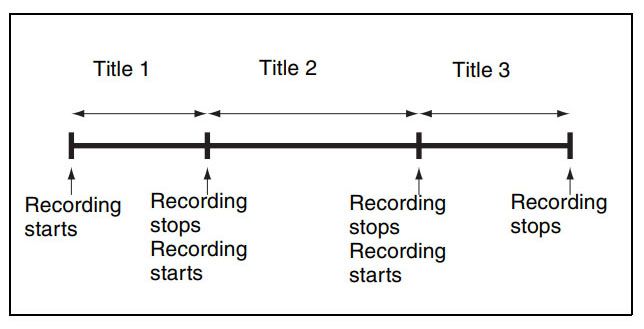
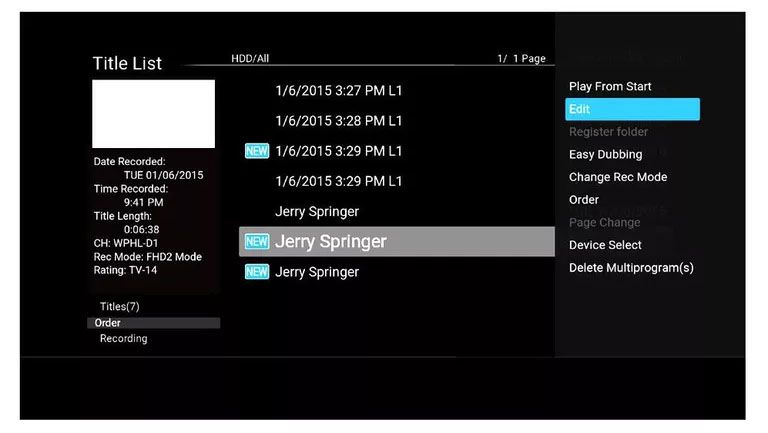
A opção de PC
Se você deseja ser mais criativo no que diz respeito à criação de um DVD de aparência mais profissional com capítulos, títulos, gráficos, transições ou adicionar faixas de áudio (ótimo para fazer os vídeos de camcorder parecerem bons), é melhor usar um PC ou MAC equipado com um Gravador de DVD, em conjunto com o software de edição ou criação de DVD apropriado.
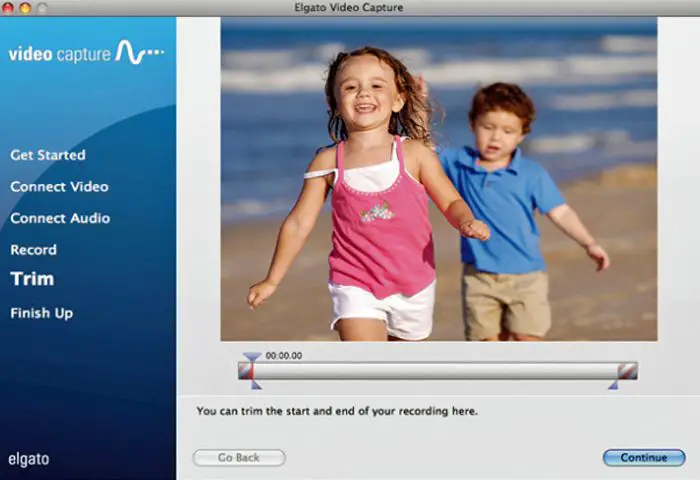
The Bottom Line
Semelhante a um videocassete, os gravadores de DVD fornecem aos consumidores uma maneira de gravar conteúdo de vídeo em um formato físico que pode ser reproduzido posteriormente de forma conveniente. No entanto, os gravadores de DVD também oferecem a vantagem adicional de melhor qualidade de gravação de vídeo, dependendo da fonte e do modo de gravação usado. Um gravador de DVD também fornece indexação automática, bem como criação básica de capítulos / títulos em discos compatíveis que permitem uma maneira mais fácil de encontrar pontos de interesse no disco gravado ao reproduzi-lo. As capacidades de criação de capítulos / títulos dos gravadores de DVD não são tão sofisticadas quanto as que você encontrará em um DVD comercial, mas se você tiver tempo, em vez de usar um gravador de DVD, o software de edição / autoração de DVD PC / MAC adequado pode fornecer com mais opções criativas.
